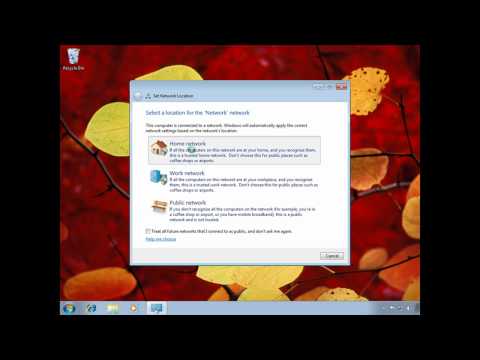सूचना प्रौद्योगिकी हाल ही में अधिक से अधिक सुलभ हो गई है। बहुत से लोगों के पास घर पर इंटरनेट एक्सेस के साथ कई कंप्यूटर या लैपटॉप हैं। लेकिन कभी-कभी उपयोगकर्ता चाहते हैं कि कुछ संसाधन, जैसे प्रिंटर या साझा मूवी फ़ोल्डर, सभी घरेलू कंप्यूटरों से सुलभ हों।

निर्देश
चरण 1
सुनिश्चित करें कि आपके होम कंप्यूटर एक राउटर या एडीएसएल मॉडेम के माध्यम से डीएचसीपी सक्षम के साथ एक दूसरे से जुड़े हुए हैं, और उपयोग किए गए नेटवर्क कार्ड के पैरामीटर स्वचालित रूप से नेटवर्क सेटिंग्स प्राप्त करने के लिए सेट हैं। आमतौर पर, होम पीसी एक विशिष्ट उपयोगकर्ता के लिए कॉन्फ़िगर किए जाते हैं और स्टार्टअप पर पासवर्ड दर्ज करने की आवश्यकता नहीं होती है। प्रत्येक कंप्यूटर पर खाते न बनाने और उनमें से प्रत्येक को कॉन्फ़िगर न करने के लिए, आपको अतिथि खाते को सक्षम करना होगा और उसे संसाधनों तक पहुंच प्रदान करनी होगी।
चरण 2
ऐसा करने के लिए, "प्रारंभ" मेनू में "नियंत्रण कक्ष-उपयोगकर्ता खाते-पारिवारिक सुरक्षा-उपयोगकर्ता खाते जोड़ें और निकालें" पर जाएं। उसके बाद, "अतिथि" खाते पर क्लिक करें, फिर - "सक्षम करें"।
चरण 3
अगला कदम सभी कंप्यूटरों को एक सामान्य कार्यसमूह में एकजुट करना होगा। ऐसा करने के लिए, नियंत्रण कक्ष में, "सिस्टम और सुरक्षा-सिस्टम-सेटिंग्स बदलें-कंप्यूटर का नाम-डोमेन नाम-कार्यसमूह सेटिंग्स" चुनें।
चरण 4
दिखाई देने वाली विंडो में, "बदलें" पर क्लिक करें, फिर समूह में कंप्यूटर का नाम और कार्यसमूह का नाम दर्ज करें। इसके अलावा, सभी कंप्यूटरों के लिए कार्यसमूह समान होना चाहिए, और कंप्यूटर के नाम अलग-अलग हों। पुष्टि करने के बाद, अपने पीसी को पुनरारंभ करें।
चरण 5
नेटवर्क कनेक्शन आइकन पर क्लिक करें (घड़ी के पास, नीचे दाईं ओर), फिर शिलालेख "नेटवर्क और साझाकरण केंद्र" पर। फिर "सक्रिय नेटवर्क देखें" अनुभाग में "संलग्न" पर क्लिक करें। "शेयर लाइब्रेरी और प्रिंटर" अनुभाग में बॉक्स चेक करें।
चरण 6
"अधिक होमग्रुप क्रियाएँ" टैब में, "उन्नत साझाकरण विकल्प बदलें" पर क्लिक करें।
फिर "होम या वर्क" सेक्शन खोलें। खुलने वाले विकल्पों में, "नेटवर्क खोज," सभी साझा बिंदु और "अनुशंसित सेटिंग्स" सक्षम करें, "पासवर्ड सुरक्षा के साथ साझाकरण" अक्षम करें। परिवर्तन लागू करें।
चरण 7
नेटवर्क पर सभी कंप्यूटरों को स्थापित प्रिंटर का उपयोग करने दें। ऐसा करने के लिए, "स्टार्ट-डिवाइस और प्रिंटर" पर क्लिक करें। प्रिंटर पर राइट-क्लिक करें और मेनू से प्रिंटर गुण चुनें। "एक्सेस" टैब में "इस प्रिंटर को साझा करना" और "क्लाइंट कंप्यूटर पर प्रिंट जॉब बनाना" के लिए बॉक्स चेक करें।
चरण 8
यह सभी कंप्यूटरों को साझा मूवी फ़ोल्डर का उपयोग करने की अनुमति देता है। ऐसा करने के लिए, अपना मूवी फ़ोल्डर ढूंढें और राइट माउस बटन के साथ उस पर क्लिक करने के बाद, मेनू से "शेयरिंग-विशिष्ट उपयोगकर्ता" चुनें। दिखाई देने वाली विंडो में, उपयोगकर्ताओं की ड्रॉप-डाउन सूची पर क्लिक करें, फिर "सभी" चुनें और "जोड़ें" पर क्लिक करें। विंडो के निचले भाग में, सभी उपयोगकर्ताओं के लिए एक्सेस अधिकारों को परिभाषित करें और "साझा करें" पर क्लिक करें।